
Získání obrázků z telefonu Android do počítače může být skličujícím úkolem, pokud nevíte, kde začít. Naštěstí je to docela jednoduché, jakmile víte, kde hledat.
Říkají, že nejlepší fotoaparát je ten, který máte u sebe, a častěji než ten, který je součástí vašeho smartphonu. Pokud s telefonem nakonec natáčíte spoustu obrázků nebo videí, budete nepochybně chtít tyto obrázky někdy dostat do počítače.
PŘÍBUZNÝ: Jak používat Fotky Google k ukládání neomezeného množství fotografií
Neexistuje žádný nedostatek způsobů automaticky zálohovat obrázky do cloudu (a poté je přesunout z cloudu do počítače), ale o tom zde nemluvíme. Místo toho se podíváme na to, jak získat obrázky z telefonu do počítače pomocí jednoduchého přenosu USB ze staré školy.
Bez ohledu na to, kterou metodu zvolíte níže, budete muset zajistit, aby byl telefon připraven k přenosu obrázků. Pokračujte a připojte telefon k počítači pomocí kabelu USB. Poté stáhněte stín oznámení a zkontrolujte, zda je vybrána možnost přenosu obrázků. Tato možnost může být ve skutečnosti pojmenována „Přenos obrázků“, ale může být také pojmenována „MTP“, „PTP“ nebo dokonce jen „Přenos souborů“. Všichni v podstatě dělají totéž.
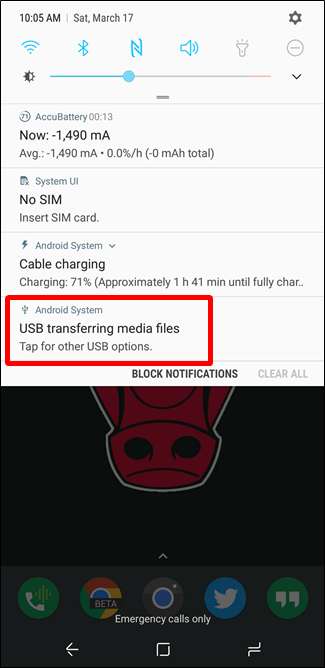
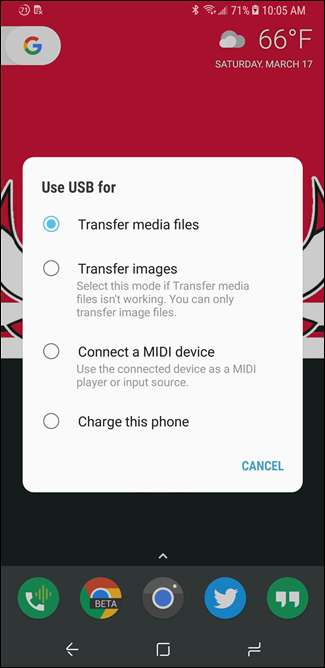
První metoda: Použijte Microsoft Photos
Pokud necháte software, aby za vás udělal většinu práce, je aplikace Microsoft Photos pravděpodobně nejjednodušší způsob, jak získat obrázky z telefonu do počítače. Fotky jsou pravděpodobně již v počítači nainstalovány a jejich použití je velmi snadné. A pokud to není na vašem PC, můžete si ho koupit zdarma z Microsoft Store (ten ve vašem počítači, nezaměňovat s Microsoft Store ).
S telefonem připojeným k počítači a ve správném režimu (jak je zvýrazněno výše) klikněte na tlačítko „Importovat“ v pravém horním rohu aplikace Fotky.
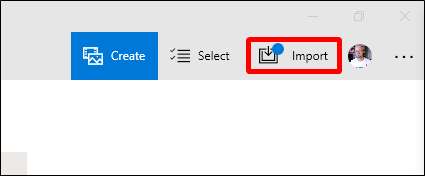
V nabídce, která se zobrazí, vyberte možnost „Ze zařízení USB“.
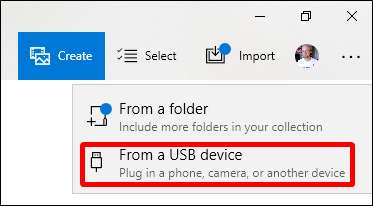
Fotografie by měly vyhledat zařízení USB a poté načíst seznam. Vyberte svůj telefon.

Jakmile vyberete zařízení, aplikace Photos okamžitě začne hledat obrázky uložené v telefonu. To může trvat trochu času, tak to prostě nechte udělat.
Když se načte seznam fotek, projděte si a klikněte na všechny fotografie, které chcete importovat. Pokud víte, že je chcete všechny, použijte odkaz „Vybrat vše“ v horní části. Můžete také kliknout na odkaz „Vybrat nový“ a vybrat pouze obrázky, které jsou nové od vaší poslední relace importu (tj. Ty, které Photos nepřenesl dříve). Je zřejmé, že pokud jste tuto funkci nikdy předtím nepoužívali, všechny vaše fotografie budou nové a tyto dvě možnosti budou dělat totéž.
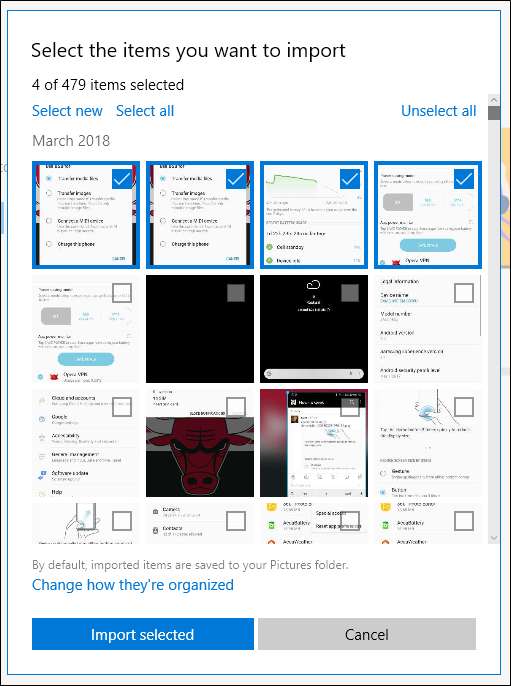
Ve výchozím nastavení aplikace Fotky vytvoří novou složku pojmenovanou podle roku a měsíce, kdy byly snímky pořízeny, a tuto novou složku umístí do složky Obrázky ve vašem počítači. Pokud tedy používáte Fotky k importu obrázků poprvé, buďte připraveni na vytvoření několika nových složek. Není to ideální organizace, ale překonává to, když je vše vyhozeno do jedné složky.
Tuto organizaci však můžete změnit. Stačí kliknout na odkaz „Změnit uspořádání“ v dolní části. Odtud si můžete vybrat novou složku, pokud chcete, a také jinou možnost řazení. Pro podrobnější organizaci můžete zvolit datum (které se nakonec vytvoří různých složek), nebo je uspořádáte podle roku, abyste minimalizovali počet nových složek.
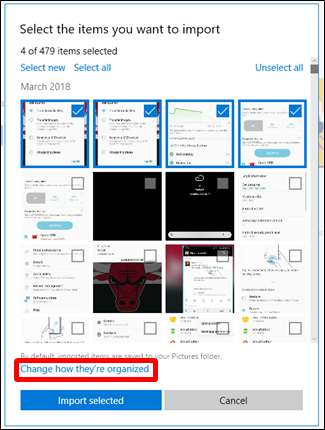

Když jsou vybrány vaše obrázky a možnosti organizace, klepněte dole na tlačítko „Importovat vybrané“. jako magie se fotografie importují do vašeho počítače.

Nemůže to být jednodušší.
Metoda dvě: Ruční kopírování / vkládání obrázků v Průzkumníku
Pokud dáváte přednost tomu, abyste měli nad uspořádáním svých fotografií co největší kontrolu, budete chtít vše importovat ručně.
Chcete-li to provést, znovu se ujistěte, že je váš telefon ve správném režimu a připraven k přenosu obrázků. Odtud spusťte Průzkumníka Windows a přejděte do části „Tento počítač“.
Váš telefon by měl být uveden jako zařízení. V závislosti na tom, jak je nastavena možnost přenosu USB, může ikona vypadat jako fotoaparát, přenosný přehrávač médií nebo možná i jiná jednotka. Ikona však není tak důležitá - jen věnujte pozornost jménu.
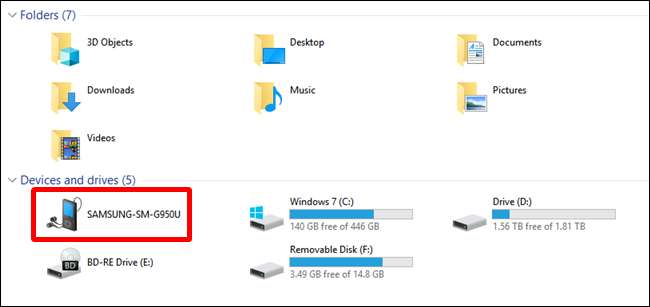
Po otevření zařízení se zobrazí jednotka s názvem „Telefon“. Otevřete to.
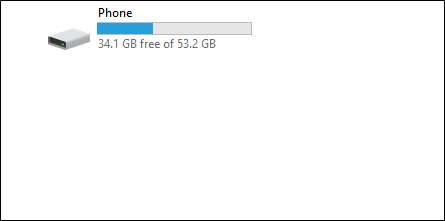
Chcete-li najít obrázky, vyhledejte složku DCIM.
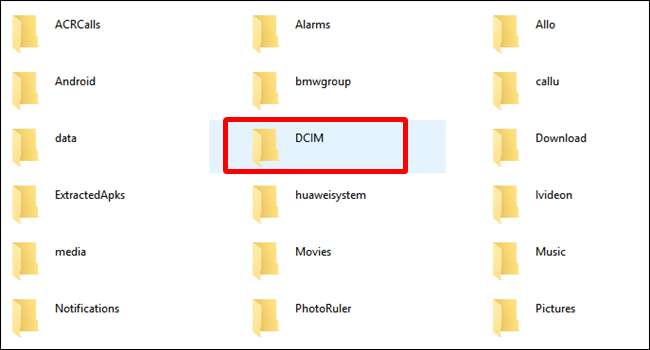
Ve složce DCIM otevřete složku „Fotoaparát“.
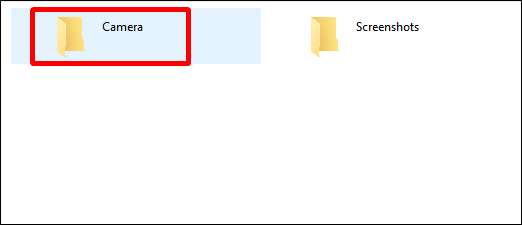
Vyberte všechny obrázky, které chcete přenést. Stejně jako v jiných složkách Windows můžete vybrat rozsah fotografií kliknutím na první požadovanou fotografii a následným stisknutím Shift + kliknutím na poslední fotografii v rozsahu. Nebo můžete vybrat více fotografií po jedné kliknutím Ctrl + kliknutím na ně.
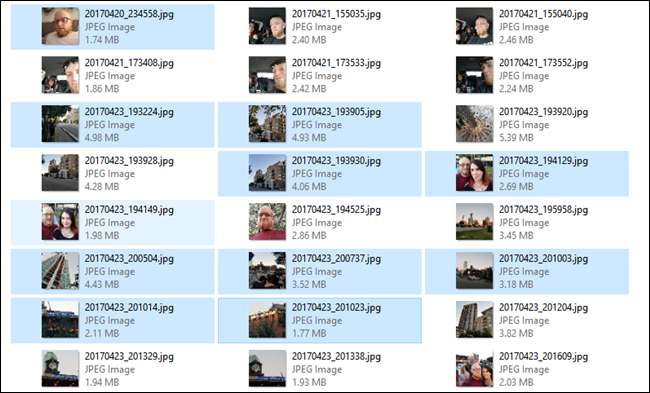
Po výběru fotografií klikněte pravým tlačítkem na jeden z vybraných obrázků a poté vyberte příkaz „Kopírovat“ (můžete také stisknout Ctrl + C). Pokud chcete fotografie místo kopírování (které je odebere z telefonu) přesunout, použijte místo toho příkaz „Vyjmout“.
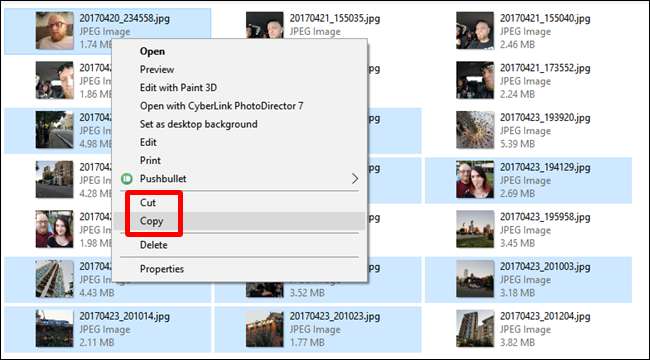
Přejděte do složky, kam chcete obrázky umístit, klikněte pravým tlačítkem na prázdné místo ve složce a poté vyberte příkaz „Vložit“ (nebo stiskněte Ctrl + V).
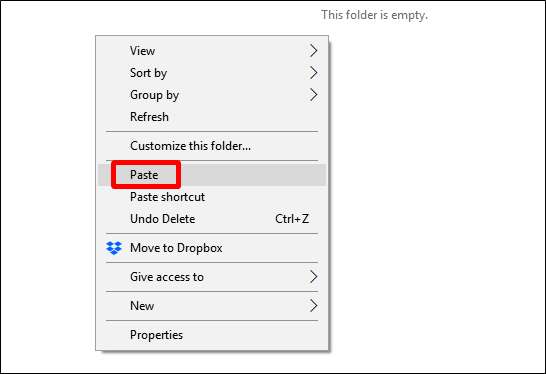
Po několika sekundách (nebo minutách, v závislosti na tom, kolik obrázků přenášíte), by všechny obrázky měly být v jejich novém domově. A samozřejmě, pokud dáváte přednost přetahování před kopírováním a vkládáním, můžete také otevřít několik oken Průzkumníka souborů a jednoduše přetáhnout fotografie tak, jak byste to udělali s jinými soubory.







